آموزش کامل لایو اینستاگرام
لایو اینستاگرام و برخط با دوستان و آشنایان در بستر فضای مجازی، یکی از جذاب ترین ایده هایی بود که مدیران اینستاگرام آن را در این شبکه اجتماعی پرطرفدار و محبوب پیاده سازی کردند. هنگامی که با دوستان خود و سایر کاربران ارتباط ویدئویی زنده برقرار می کنید، می توانید از احوالات آن ها در همان لحظه مطلع شده و به گفت و گو و معاشرت بپردازید. یکی از مزایایی که برقراری ارتباط لایو با دنبال کنندگان اینستاگرام دارد، این است که با شروع ارتباط لایو به تلفن همراه تمام دنبال کننده های شما اعلانیه ای ارسال خواهد شد که در آن به آغاز لایو توسط شما اشاره شده است. هنگامی که مخاطب روی این اعلانیه یا به قولی نوتیفیکیشن کلیک کند، وارد ارتباط لایو شده و می تواند خود به عنوان جزوی از لایو در ویدئو حضور پیدا کرده و یا به عنوان یک دنبال کننده ساده، نظر خود را در رابطه با این ارتباط درج کند. علاوه بر لایو، قابلیت دیگری تحت عنوان ویدئو کال در اینستاگرام وجود دارد که با لایو تفاوت دارد. در لایو ارتباط شما با تمام کسانی است که شما را دنبال می کنند ولی در ویدئو کال، تنها با شخصی که با او تماس گرفته اید ارتباط برقرار می کنید. بسیار از کاربران عزیز همیارسوشال از ما درخواست تهیه مطلبی کرده اند که در آن به طور کامل به آموزش لایو اینستاگرام بپردازیم و ما نیز بر خود واجب دانستیم این درخواست را به بهترین شکل عملی کنیم. از این رو در این مقاله از همیارسوشال قصد داریم به طور کامل و به اصطلاح صفر تا صد، به بررسی لایو اینستاگرام، ویژگی های آن و آموزش کار با این قابلیت جذاب بپردازیم. اگر شما هم از جمله کاربرانی هستید که قصد داریم از ارتباط زنده ویدئویی در بستر اینستاگرام استفاده کنید، پیشنهاد می کنیم حتما تا پایان این بخش همراه ما باشید.
آموزش ویدیویی لایو اینستاگرام
در ابتدای آموزش، یک ویدیویی بسیار جذاب که تنها در 2 دقیقه لایو اینستاگرام را شروع میکند برای شما عزیزان قرار دادهایم؛ این ویدیو که از یوتیوب پیدا کردهایم توسط تیم همیارسوشال ترجمه و زیرنویس شده است.
تفاوت ویدئو کال و لایو اینستاگرام
تفاوت این دو مورد در این است که ویدئو کال ارتباط تصویری زنده ای است که به صورت خصوصی بین 2 نفر برقرار شده اما لایو توسط یک شخص ایجاد شده و تمام کاربران (یا فالوورهای آن شخص) می توانند به این ارتباط تصویری دسترسی داشته باشند. آشنا نبودن بسیاری از افراد با قابلیت ارتباط تصویری زنده در اینستاگرام موجب شد ما در این مطلب از همیارسوشال، به بررسی ابعاد گوناگون لایو اینستاگرام پرداخته و با آموزش ارتباط تصویری زنده با کاربران، به شما عزیزان در مسیر آگاهی بیشتر از قابلیت های فضای مجازی کمک کرده باشیم. اگر شما هم جزو کسانی هستید که در شبکه اجتماعی اینستاگرام فعالیت کرده و علاقه مند به یادگیری و استفاده از ارتباط تصویری لایو یا زنده هستید، با ما تا پایان این بخش همراه باشید.
لایو اینستاگرام چه کاربردهایی دارد؟
اینکه چگونه از این قابلیت استفاده کنید، به نوع فعالیت شما در اینستاگرام بستگی دارد. مثلاٌ اگر صاحب کسب و کاری هستید، به هنگام معرفی محصول جدید میتوانید ویدیوهای زندهای برای جذب مشتری با مخاطبان به اشتراک بگذارید. یا میتوانید از پشتصحنه فعالیتی که انجام میدهید لایو بگیرید؛ مانند اینستاگرام پیج منوتو (Manoto) که پیش از شروع برنامه نیم ساعت از فعالیتهای کارکنان شبکه لایو پخش میکند. همین باعث ایجاد یک ارتباط گرم و صمیمی با مخاطبان میشود.
چگونه در اینستاگرام ویدئوی لایو استوری بگذاریم؟
- آیکون
 را در بالا و سمت چپ صفحه اصلی اینستاگرام لمس کرده و یا صفحه را از راست به چپ بکشید تا بخش استوری های اینستاگرام (Instagram Stories) برای شما به نمایش در بیاید. راه دیگر برای دسترسی به این صفحه این است که علامت ➕ بر روی عکس پروفایلتان را لمس نمایید.
را در بالا و سمت چپ صفحه اصلی اینستاگرام لمس کرده و یا صفحه را از راست به چپ بکشید تا بخش استوری های اینستاگرام (Instagram Stories) برای شما به نمایش در بیاید. راه دیگر برای دسترسی به این صفحه این است که علامت ➕ بر روی عکس پروفایلتان را لمس نمایید.
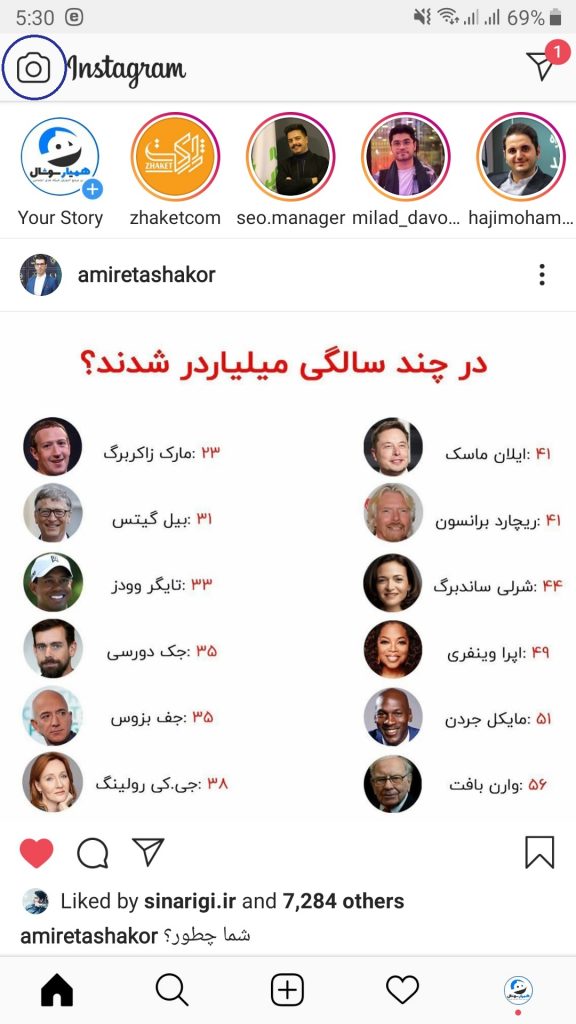
- گزینه Live را در پایین صفحه انتخاب نموده و سپس Start live Video را لمس کنید (اگر این گزینه را ندارید یعنی استوریهای لایو هنوز برای شما فعال نشده و باید منتظر بمانید).
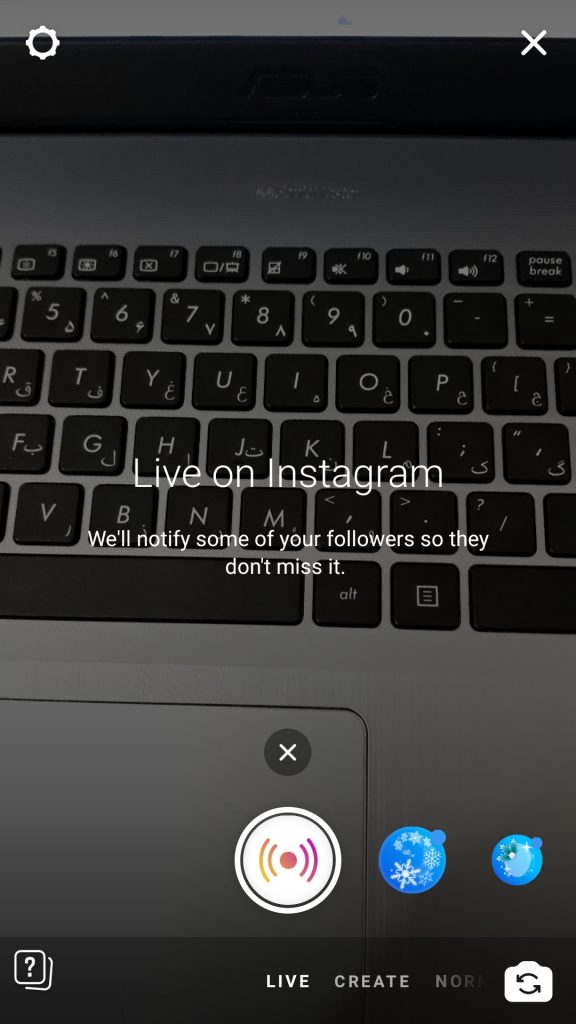
تعداد تماشاکنندگان لایو ویدئو شما در بالای صفحه و کامنتهای ارسالی در پایین صفحه به نمایش در میآید. برای ارسال نظر گزینه کامنت را انتخاب کنید و برای اینکه کامنتی به آسانی در معرض دید تماشاگران قرار گیرد، کامنت را لمس کرده و نگه دارید سپس میتوانید آن را در بالای صفحه برچسبگذاری (Pin) کنید تا راحتتر دیده شود.
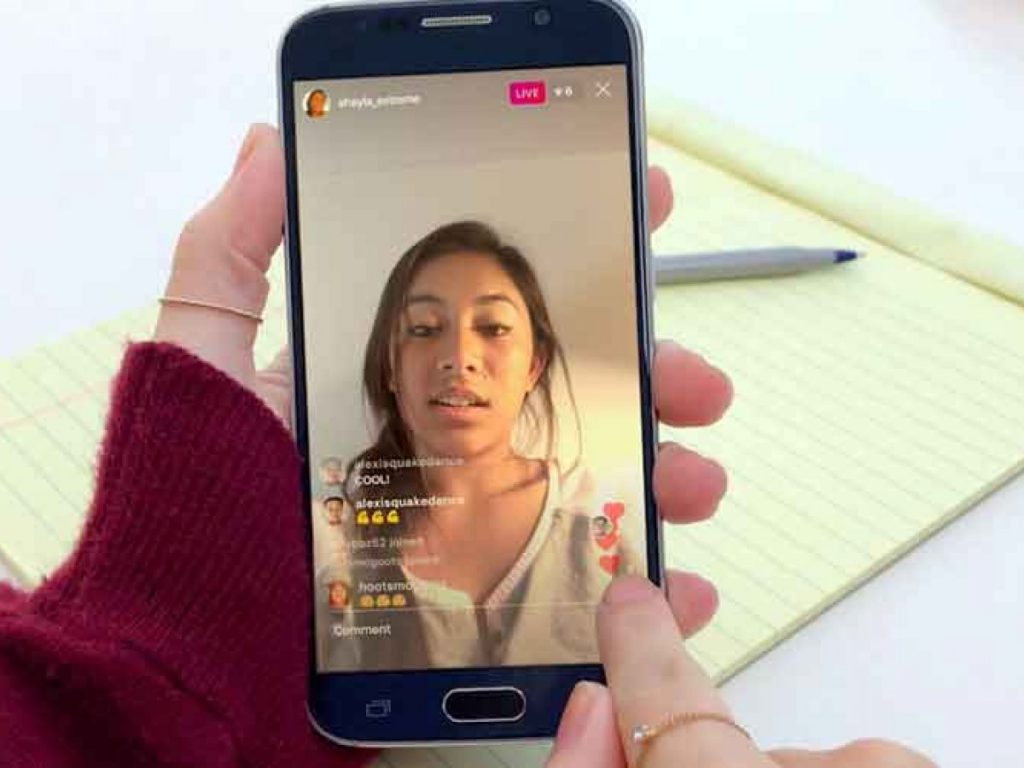
شما نیز میتوانید کسانی که لایو استوری شما را در حال حاضر به صورت آنلاین مشاهده میکنند را ببینید.
دقت کنید، نیازی نیست که دوستانتان را از لایو استوری باخبر کنید زیرا اینستاگرام بطور اتوماتیک پیامی را به فالورها یا همان دنبالکنندگان شما ارسال خواهد کرد.
برای اینکه تماشاگران امکان ارسال نظر برای شما را نداشتهباشند، آیکون ![]() (برای کاربران اپل) و آیکون
(برای کاربران اپل) و آیکون ![]() (برای کاربران اندروید) را در بالا سمت راست انتخاب نمایید و سپس روی Turn Off Commenting کلیک کنید. توجه داشتهباشید که تنظیماتی که برای Comments در قسمت Settings در نظر گرفته باشید، در لایو ایستوری شما هم اعمال خواهندشد.
(برای کاربران اندروید) را در بالا سمت راست انتخاب نمایید و سپس روی Turn Off Commenting کلیک کنید. توجه داشتهباشید که تنظیماتی که برای Comments در قسمت Settings در نظر گرفته باشید، در لایو ایستوری شما هم اعمال خواهندشد.
?♀️ دوست داری از همیارسوشال یه هدیه بگیری؟ کلیک کن: آموزش عکاسی با موبایل
- وقتی لایو استوری شما تمام شد گزینه End که در بالا و سمت راست صفحه قرار دارد را کلیک کنید و سپس در مرحله بعد، اتمام لایو استوری را تایید کنید (گزینۀ Confirm). از همین بخش شما میتوانید با انتخاب گزینه Save (بالا و سمت راست صفحه)، لایو اینستاگرام خود را در Camera Roll گوشیتان ذخیره کنید.
چگونه در اینستاگرام لایو ویدئو (Live Stories) دیگران را ببینیم؟
- وقتی یکی از کسانی که در اینستاگرام او را دنبال میکنید (Following)، شروع به پخش زنده استوری میکند، شما عکس پروفایلش را درحالی که دایرهای رنگی همراه با کلمهLive دورش قرارگرفته در بالای صفحه (Feed) نمایان میشود. ویدئوهای لایو همیشه جلوتر از استوریها (Stories) قرار میگیرند (از سمت چپ جزو اولین دایرهها میباشند). برای شروع تماشای ویدئو لایو فقط کافی است آن دایره رنگی را لمس کنید.
- وقتی درحال تماشای اینستاگرام لایو هستید میتوانید با انتخاب گزینه کامنت (Comment) نظر یا نظرات خود را ارسال نموده و با لمس آیکون قلب ویدیو زنده درحال پخش را لایک کنید. توجه داشتهباشید که کسی که ویدئو زنده را به اشتراک گذاشته و تمام افرادی که درحال تماشای لایو اینستاگرام میباشند میتوانند کامنتها و لایکهای شما و همچنین ورود و خروج شما به صفحه تماشای لایو ویدئو را ببینند. اگر کامنتی به نظر شما نامناسب آمد شما میتوانید در صفحه لایو ویدیو روی آن ضربه بزنید و Report Comment را انتخاب نمایید.
- اگر به اشتراک گذارنده لایو اینستاگرام قسمت کامنت را بستهباشد و قادر به ارسال نظرات خود نباشید، می توانید ویدئو را در قسمت دایرکت اینستاگرام برایش ارسال کنید و نظرات خود را در آنجا بیان نمایید (sending a message in direct)
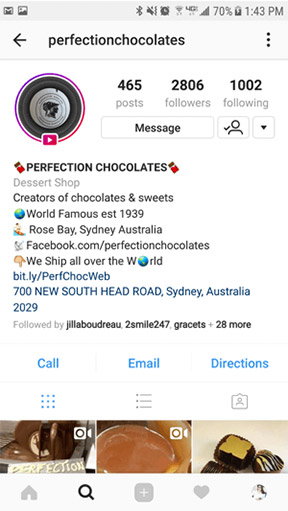
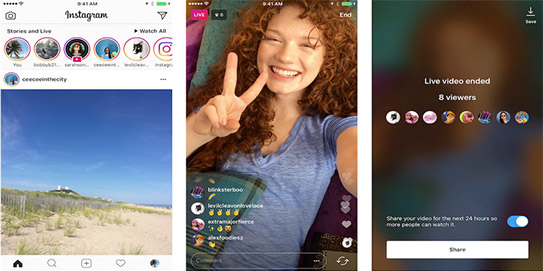
چگونه اطلاعرسانی لایو اینستاگرام فالورهای خود را غیرفعال کنیم؟
اگر نمیخواهید وقتی یکی از دوستانتان لایو استوری را آغاز کرد مطلع شوید، به صفحه خودتان رفته و آیکون ![]() (برای کاربران اپل) و آیکون
(برای کاربران اپل) و آیکون ![]() (برای کاربران اندروید) را در بالا سمت راست انتخاب نمایید. سپس به قسمت Push Notifications Settings وارد شده و گزینه Live Video را بر روی Off تنظیم کنید.
(برای کاربران اندروید) را در بالا سمت راست انتخاب نمایید. سپس به قسمت Push Notifications Settings وارد شده و گزینه Live Video را بر روی Off تنظیم کنید.
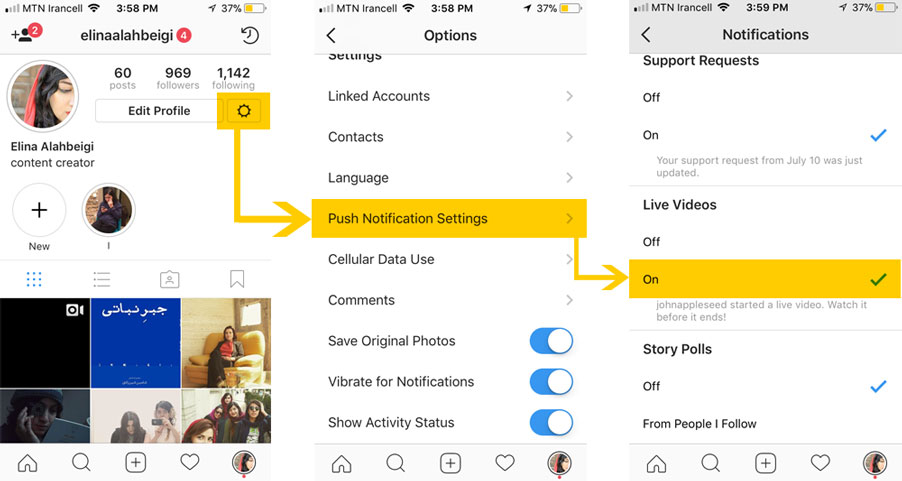
چگونه لایو اینستاگرام دونفره بگذاریم؟
یکی از قابلیتهای جدید اینستاگرام لایو دونفره یا مشترک (live video with a friend) میباشد. برای این که لایو استوری دونفره بگذارید، دو راه وجود دارد:
- میتوانید از یکی از دوستانتان دعوت کنید که به لایو اینستاگرام شما ملحق شود.
- می توانید به یکی از دوستانتان که در حال پخش لایو اینستاگرام است درخواست دهید تا به او در لایو ویدیواش ملحق شوید.
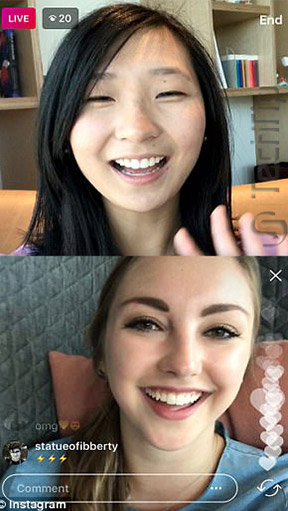
برای دعوت به لایو اینستاگرام، انجام مراحل زیر لازم است:
- آیکون
 را در بالا و سمت چپ صفحه اصلی اینستاگرام لمس کنید و یا در همان صفحه اصلی، صفحه را از راست به چپ بکشید تا صفحه مربوط به استوری اینستاگرام برای شما به نمایش در بیاید.
را در بالا و سمت چپ صفحه اصلی اینستاگرام لمس کنید و یا در همان صفحه اصلی، صفحه را از راست به چپ بکشید تا صفحه مربوط به استوری اینستاگرام برای شما به نمایش در بیاید. - گزینه Live را در پایین صفحه انتخاب نموده و سپس Start live Video را لمس کنید.
- آیکون
 را انتخاب نمایید.
را انتخاب نمایید. - اسم کسی که میخواهید با او لایو استوری دونفره داشته باشید را انتخاب نمایید. توجه داشتهباشید که فقط میتوانید از کسانی که درحال تماشای لایو استوری شما هستند دعوت کنید.
- اگر درخواست شما پذیرفته شود، لایو ویدئو شما و کسی که از او دعوت کردهبودید در یک صفحه مشترک و تقسیم شده (Split-screen) به نمایش در میآید. همچنین اگر درخواست شما رد شود، شما متوجه خواهیدشد.
- شما میتوانید شخصی را که به لایو اینستاگرام دعوت کردهبودید با لمس گزینه X در گوشه سمت راست صفحه لایو مشترکتان، او را از لایو ویدیو خود حذف نمایید.
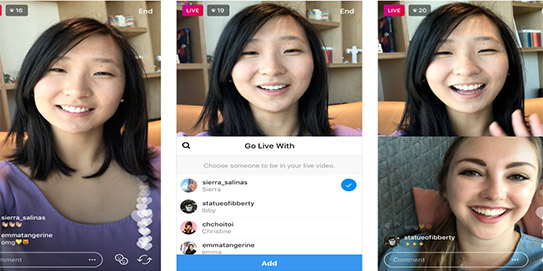
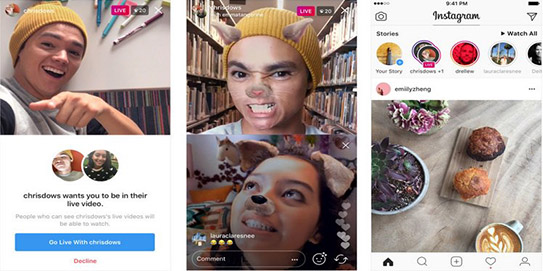
برای درخواست کردن و پیوستن به لایو اینستاگرام یکی از دوستانتان به ترتیب زیر عمل کنید:
- اگر گزینه درخواست (Request) را در لایو اینستاگرام فرد مورد نظر مشاهده کردید، آن را لمس کنید.
- سپس درخواست را ارسال کنید. (Send Request)
- اگر درخواست شما پذیرفته شود به شما برای پیوستن به لایو ویدیو مورد نظر اطلاعرسانی خواهدشد.
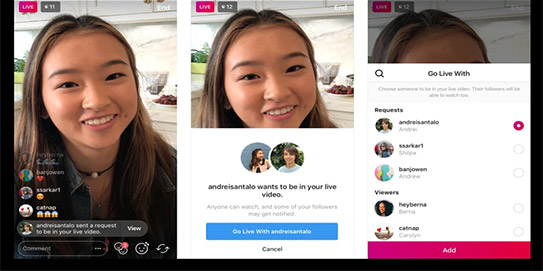
چگونه لایو اینستاگرام را برای دوستانمان دایرکت کنیم؟
شما میتوایند هم لایو استوریها که خودتان پخش میکنید و هم لایو ویدیوهایی که تماشا میکنید را در دایرکت برای دوستان خود ارسال کنید.
برای این کار مراحل زیر را طی کنید:
- آیکون
 را که در گوشه راست و پایین صفحه پخش لایو اینستاگرام قرار دارد را انتخاب کنید.
را که در گوشه راست و پایین صفحه پخش لایو اینستاگرام قرار دارد را انتخاب کنید. - سپس نام کسی که میخواهید لایو اینستاگرام را برایش دایرکت کنید انتخاب نمایید.
- اگر میخواهید لایو ویدیو را فقط با یک نفر در دایرکت به اشتراک بگذارید، گزینه Send Separately و اگر میخواهید در یکی از گروههایی که در دایرکت اینستاگرام دارید ارسالش کنید، گزینه Send to a Group را انتخاب نمایید.
به شخص یا اشخاصی که برای تماشای لایو اینستاگرام در دایرکت انتخابشان کردید در هنگام شروع و پایان لایو ویدیو اطلاعرسانی خواهدشد.
شما همچنین میتوانید لایو ویدیوهای دیگران را که به صورت عمومی در حال انتشار میباشد، برای دوستان خود در دایرکت به ترتیبی که در بالا گفتهشد، بفرستید.
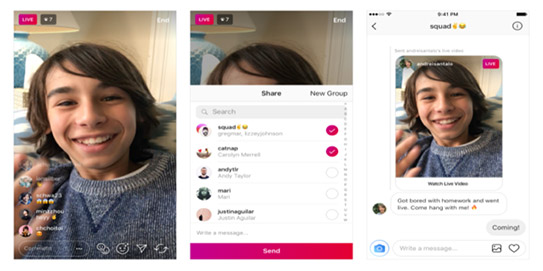
چگونه لایو اینستاگرام را دانلود کنیم؟
همانطوری که گفتهشد اینستاگرام ویدئوهای لایو شما را ذخیره نمیکند و امکان تماشای مجدد آن را به شما نخواهد داد؛ پس چگونه لایو اینستاگرام را دانلود کنیم؟ پاسخ ساده است! می توانید از یکی از برنامه هایی که از صفحه گوشی شما فیلم میگیرند (درست شبیه کاری که اسکرینشات با عکس گرفتن از صفحه گوشی انجام می دهد) استفاده نمایید. برای کاربران گوشیهای اندرویدی این امکان به سادگی میسر میشود اما کاربرانی که از آیفن یا آیپد دارند نمیتوانند از چنین برنامه هایی استفاده کنند (شرکت اپل به دلایل امنیتی چنین اجازهای را نمیدهد) و آنها باید آیفن یا آیپد خود را به مکبوک وصل کرده تا بتوانند لایو اینستاگرام را ذخیره کنند.
? در صورتی که اندرویدتان قدیمی است و اینستاگرام برای شما باز نمیشود این مقاله را بخوانید: نسخه قدیمی اینستاگرام
برنامه Az Screen Recorder از بهترین برنامههای موجود برای کاربران اندرویدی میباشد.
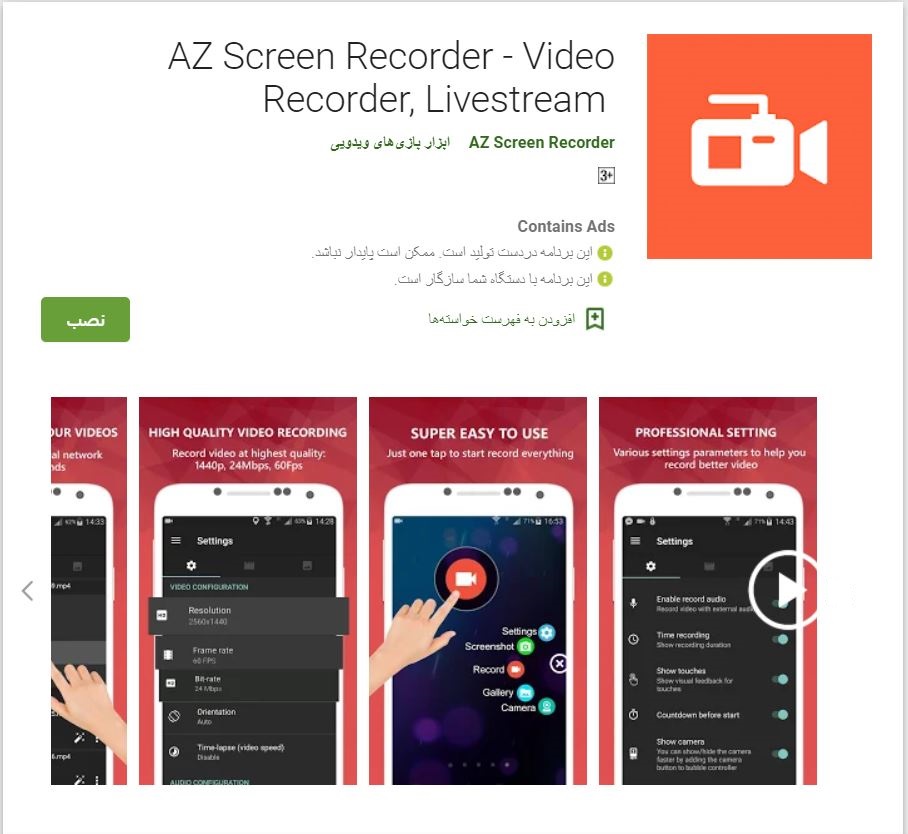
بازپخش لایو اینستاگرام چیست؟
میتوانید گزینه بازپخش ویدئو لایو را فعال کنید تا مخاطبانی که قادر به تماشای زنده ویدیو نبودند، امکان تماشای ویدئو را تا ۲۴ ساعت بعد از پخش زنده همراه با تمامی کامنت های ارسالی داشته و همچنین میتوانید ویدئو لایو خود را مانند استوری اینستاگرام هایلات نموده تا مخاطبانی که پخش زنده را از دست داده اند، از طریق بخش Highlight Stories به ویدئو دسترسی داشته باشند.
برای به اشتراک گذاشتن بازپخش لایو استوری، بعد از اتمام لایو ویدیو گزینه Share را که در پایین صفحه قرار دارد لمس نمایید.
تعداد کل تماشاکنندههای لایو استوری شامل هر دو تماشاگران لایو ویدیو و بازپخش آن میباشد.
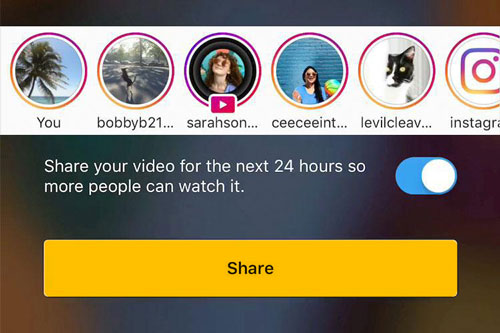
چگونه لایو اینستاگرام را بعد از تمام شدن پخش زنده ببینیم؟
اگر امکان پخش مجدد (غیر زنده) فعال باشد (shared a live video replay) هنگامی که شما صفحه اینستاگرامتان را باز میکنید، این لایو ویدئو که قبلا ضبط شدهاست برای شما در بالای صفحه و در داخل دایرهای رنگی که رویش کلمه Play نوشتهشده، نمایان میشود. هنگامی که درحال تماشای بازپخش لایواینستاگرام هستید میتوانید با ضربه زدن بر روی سمت راست یا چپ صفحه، ویدئو را به جلو و یا عقب ببرید. اگر کسی که بازپخش ویدیو لایو او را تماشا میکنید چند لایو اینستاگرام به اشتراک گذاشتهباشد، شما میتوانید با لمس فلشهایی که در بالای صفحه لایو اینستاگرام قرار دارد، لایو ویدئوها را عوض کرده و مثلا از ویدئو لایوی که نمیخواهید تماشا کنید با لمس فلش رد شوید.
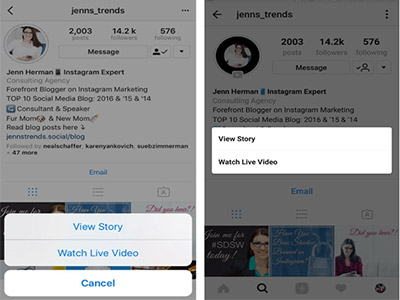
برای مشاهده آموزش های بیشتر اینستاگرام، به بخش آموزش اینستاگرام در سایت همیارسوشال مراجعه کنید.
تاپ لایو (Top Live)چیست؟
ویدیوهای زنده اینستاگرام که به طور عمومی درحال پخش میباشد.
وقتی به قسمت Explorer بروید گزینهای به نام Top Live در بالای صفحه ظاهر میشود که با انتخاب آن میتوانید به پخش زنده ویدئوها دسترسی پیدا کنید. با کشیدن صفحه به سمت راست و چپ میتوانید ویدیوهای لایو مختلفی را تماشا نمایید.
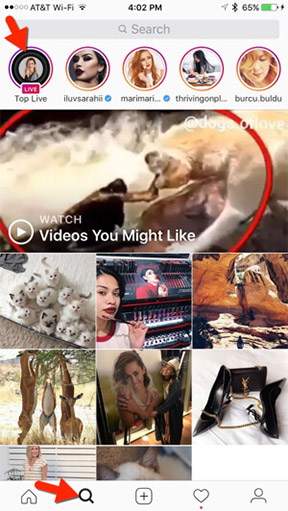
چگونه لایو اینستاگرام را در کامپیوتر یا لپتاپ تماشا کنیم؟
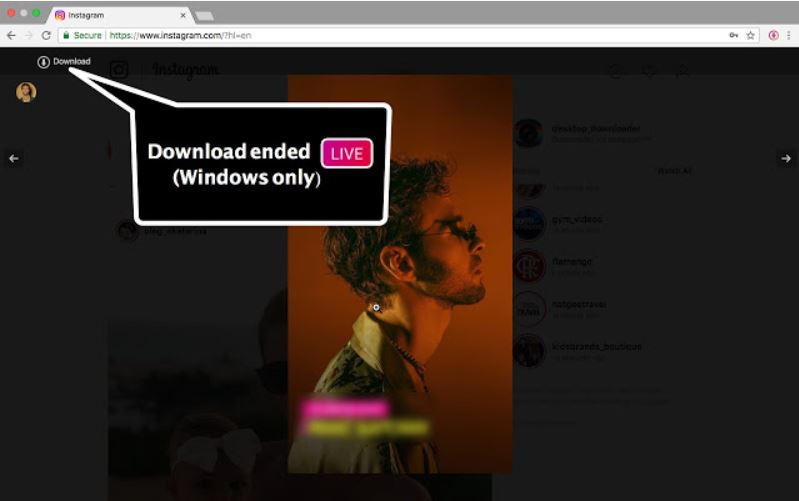
درحال حاضر تنها راه برای تماشای پخش زنده اینستاگرام (Instagram Live) در کامپیوتر و یا لپتاپ، استفاده از اکستنشن IG Stories for Instagram است؛ برای استفاده از این ابزار باید حتما از مرورگر گوگلکروم استفاده کنید.
دانلود IG Stories For Instagram از کروماستور
با نصب کردن این افزونه (پلاگین و یا همان اکستنشن) روی Google Chrome، تماشا کردن ویدیو های لایو مربوط به پروفایل هایی که دانلود میکنید، امکان پذیر است.
چرا با وجود آپدیت بودن اینستاگرام قابلیت لایو ویدئو را در گوشی خود نداریم؟
قابلیت پخش زنده اینستاگرام بر روی گوشیهای قدیمی یا با نسخههای قدیمی اندرویدی فعال نیست! و همچنین اگر بر روی گوشی شما سیستم عامل OS (گوشیهای بلکبری) و یا ویندوز نصب باشد، ممکن است با تماشای لایو استوری و به طور کلی استوری های اینستاگرام مشکل داشته باشید. یکی از مشکلات دیگر که به خصوص در بین کاربرانی که با سیستم عامل IOS کار میکنند دیده شده، این است که برای دسترسی به لایو اینستاگرام باید فیلترشکن یا ویپیان گوشی خود را فعال نمایند. امیدواریم با عرضه آپدیت های جدید اینستاگرام تمامی این مشکلات حل شوند.
توجه داشتهباشید که برای تماشا یا پخش زنده اینستاگرام باید سرعت اینترنت شما بالا باشد وگرنه لایو ویدئو شما بی کیفیت خواهد شد و یا ممکن است موقعی که در حال تماشا هستید قطع شود.
نتیجه گیری
موضوعی که در در این مقاله از همیارسوشال به آن اشاره کردیم، لایو اینستاگرام و موضوعاتی بود که در پیرامون این مبحث مطرح می شود. در دنیای امروز که تکنولوژی و در راس آن فضای مجازی حرف اول را می زند، لازم است تا با قابلیت هایی که در شبکه های اجتماعی برقرار هستند آشنایی کامل داشته و در صورت نیاز بتوانید از این قابلیت ها استفاده کنید. یکی از این قابلیت ها، لایو یا ارتباط ویدئویی زنده است که مثل برنامه های زنده تلویزیون، همزمان با ضبط توسط کاربران قابل پخش می باشد. هنگامی که شما قصد داشته باشید با دنبال کنندگان خود به صورت زنده و تصویری ارتباط برقرار کرده و با آن ها صحبت کنید، لایو اینستاگرام به کمک شما می آید. پاسخ به سوالاتی همچون چگونه ارتباط لایو اینستاگرام داشته باشیم؟ چگونه در لایو افراد حضور پیدا کنیم؟ چگونه آمار لایو را چک کنیم؟ چگونه به صورت چند نفره ارتباط لایو برقرار کنیم؟ و … هدف ما در این مقاله بود و امیدواریم توانسته باشیم به طور کامل و واضح شما را تفهیم کرده باشیم. بنظر شما آیا قابلیت لایو اینستاگرام کاربردهای مثبت بیشتری دارد یا منفی؟ شما به عنوان یک کاربر اینستاگرام تا بحال چند بار از این آپشن استفاده کرده اید و به طور کلی مطالبی که در این بخش گفته شد را چطور ارزیابی می کنید؟ دیدگاه های خود را از طریق بخش نظرات بیان کنید؛ ما مشتاقانه منتظر نظرات شما عزیزان هستیم.
